
Иногда в Zoom-конференциях возникает необходимость добавить музыку, будь то для создания фона или для презентации. Но как это сделать быстро и без лишних шагов? В этой статье мы рассмотрим, как включить музыку в Zoom, используя несколько простых методов, которые не требуют специальных навыков.
Первый способ – это использование функции «Поделиться экраном». В Zoom есть опция для передачи звука с компьютера, которая позволяет воспроизводить музыку напрямую во время конференции. Для этого достаточно в меню «Поделиться экраном» выбрать вкладку «Поделиться звуком компьютера» и запустить аудиофайл через медиаплеер.
Второй метод включает использование встроенной функции Zoom «Virtual Backgrounds» с музыкой. Для этого нужно активировать виртуальный фон, а затем добавить звуковой файл с помощью дополнительных плагинов. Этот метод подойдет, если требуется не только музыка, но и интеграция с визуальными эффектами.
Не забывайте о настройках звука для участников конференции. Чтобы избежать искажений или плохого качества, включайте опцию «Улучшение качества звука» в настройках звука Zoom. Это гарантирует, что звук будет четким и без задержек.
С учетом этих простых рекомендаций, вы сможете легко и быстро включить музыку на вашей конференции Zoom, добавив нужную атмосферу без технических проблем.
Как включить музыку с компьютера в Zoom за несколько кликов
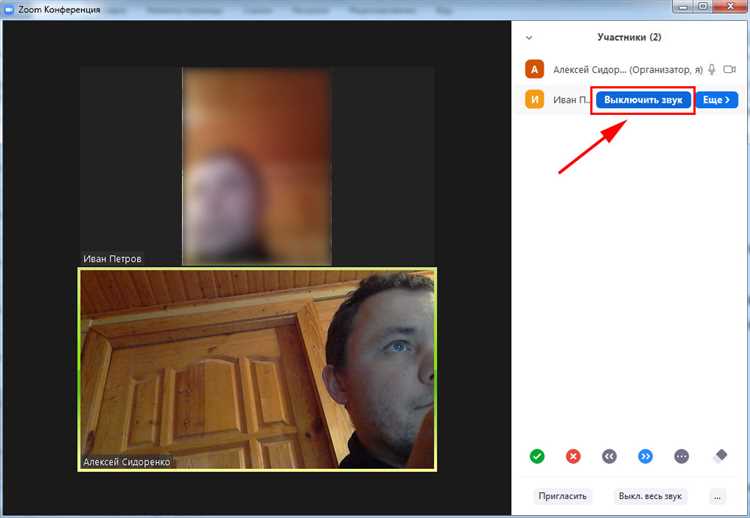
Включить музыку в Zoom с вашего компьютера можно за несколько простых шагов. Для этого используйте функцию «Поделиться звуком компьютера», которая доступна в настройках конференции. Вот как это сделать:
- Запустите Zoom и присоединитесь к конференции. Перед тем как начать, убедитесь, что вы находитесь в самой встрече.
- Нажмите кнопку «Поделиться экраном». На нижней панели интерфейса Zoom выберите кнопку «Поделиться экраном».
- Выберите окно или приложение для воспроизведения музыки. Например, откройте проигрыватель или браузер, в котором будет воспроизводиться музыка.
- Активируйте опцию «Поделиться звуком компьютера». В нижней части окна, перед тем как выбрать окно для демонстрации, поставьте галочку рядом с пунктом «Поделиться звуком компьютера».
- Начните воспроизведение музыки. После того как экран с музыкой будет передан в конференцию, включите трек на вашем устройстве.
- Убедитесь в качестве звука. Проверьте, что звук слышен у всех участников. Для улучшения качества звука можно воспользоваться дополнительными настройками в Zoom.
Таким образом, всего за несколько шагов можно быстро настроить воспроизведение музыки в Zoom, делая ваши встречи более атмосферными.
Как выбрать правильный источник звука для музыкального воспроизведения в Zoom
Для качественного музыкального воспроизведения в Zoom необходимо правильно настроить источник звука. Важно учитывать несколько ключевых факторов, чтобы избежать искажений и потери качества звука.
1. Использование стерео-выхода компьютера
Наиболее подходящий способ – выбрать стерео-выход компьютера в качестве источника звука. Zoom позволяет передавать стерео звук через настройки аудио. Это позволяет избежать проблем с качеством звука, характерных для моно-режима. Для активации стерео-выхода нужно зайти в настройки Zoom, выбрать «Аудио» и включить опцию «Включить стерео-выход». Это решение идеально подходит для большинства музыкальных приложений, таких как музыкальные плееры или DAW (цифровые аудиостанции).
2. Использование функции «Поделиться экраном» с опцией звука
Если вы хотите поделиться музыкой или звуком непосредственно с вашего устройства, используйте функцию «Поделиться экраном» в Zoom с включенной опцией передачи системного звука. Это позволяет передавать не только изображение, но и звук, получаемый в приложении, например, из музыкального плеера или веб-страницы. Включите опцию «Поделиться звуком компьютера» перед началом трансляции.
3. Подключение внешнего аудиоустройства
Если у вас есть внешнее аудиоустройство, например, интерфейс для записи или микшерный пульт, его можно подключить через USB или аудиокабель. В этом случае важно правильно настроить Zoom на использование этого устройства в качестве основного источника звука. В настройках Zoom выберите нужное устройство в разделе «Аудио» в качестве «Входного» и «Выходного» устройства.
4. Использование профессиональных аудиофильтров
Для передачи качественного музыкального контента лучше использовать специализированные фильтры, которые могут обеспечить прозрачность и четкость звука. Zoom предоставляет опцию «Улучшение звука для музыки», которая оптимизирует аудио для качественного воспроизведения музыкальных файлов или инструментов. Включите эту настройку в разделе «Аудио» для получения лучшего звучания.
5. Учет качества интернет-соединения
Помимо выбора правильного источника звука, не стоит забывать о качестве интернет-соединения. Музыка, особенно в высоком качестве, требует стабильного канала. Если соединение нестабильно, это может вызвать искажения звука. Рекомендуется использовать проводное подключение к интернету для максимальной стабильности.
Понимание этих нюансов поможет обеспечить оптимальный выбор источника звука и сделать ваше музыкальное воспроизведение в Zoom качественным и без помех.
Как настроить параметры звука, чтобы музыка не мешала разговору
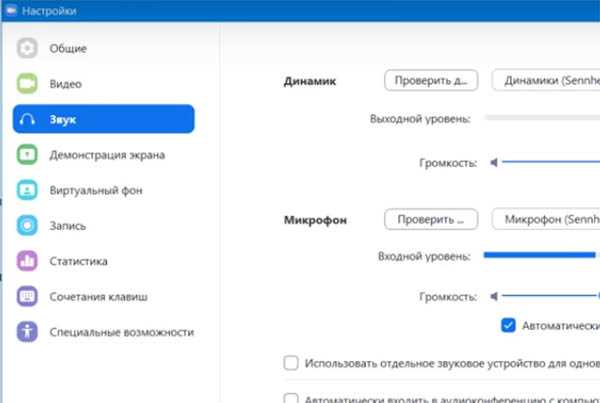
Для того чтобы музыка не перебивала разговор на конференции Zoom, нужно правильно настроить параметры звука. Это позволит обеспечить баланс между голосом участников и музыкой, не мешая их взаимодействию.
Следующие шаги помогут вам настроить параметры звука и избежать конфликтов между музыкой и голосами собеседников:
- Отключение автоматического подавления шума
В Zoom по умолчанию включено подавление шума. Чтобы музыка не теряла качества, отключите это:
- Откройте настройки Zoom.
- Перейдите в раздел «Звук».
- Включите «Продвинутое управление звуком».
- Выберите «Отключить шумоподавление» или установите его на уровень «Низкий».
- Настройка микрофона
Для улучшения качества музыки при воспроизведении через микрофон, настройте его параметры:
- В настройках звука выберите «Микрофон».
- Убедитесь, что уровень микрофона настроен на оптимальное значение (не слишком высокое и не слишком низкое).
- Включите «Высококачественное аудио» для улучшения передачи музыки.
- Использование функции «Поделиться звуком» при воспроизведении музыки
Включите передачу звука с вашего устройства напрямую в конференцию:
- При начале демонстрации экрана выберите опцию «Поделиться звуком».
- Это позволит участникам услышать музыку без искажений, а не через микрофон.
- Корректировка уровня громкости участников
Во время воспроизведения музыки вы можете уменьшить громкость участников конференции:
- Перейдите в меню «Участники».
- Выберите «Управление звуком» и уменьшите громкость отдельных участников, если они перебивают музыку.
- Использование внешних программ для управления звуком
Для более точной настройки баланса между музыкой и голосом можно использовать сторонние программы, такие как VoiceMeeter. Эти программы позволяют гибко управлять уровнями звука и распределять потоки аудио между различными приложениями.
С этими простыми шагами музыка на конференции Zoom будет слышна четко, а участники смогут легко взаимодействовать друг с другом, не испытывая помех.
Как использовать встроенные функции Zoom для воспроизведения музыки
Zoom предоставляет несколько удобных инструментов для воспроизведения музыки в ходе конференций. Чтобы добавить музыкальное сопровождение или звук в реальном времени, можно воспользоваться функцией «Поделиться экраном» с включением системного звука.
Шаг 1: Начните встречу и нажмите на кнопку Поделиться экраном внизу окна Zoom. Откроется окно выбора, где нужно выбрать вкладку «Продвинутые» в верхней части. Здесь вы найдете опцию «Звук компьютера».
Шаг 2: Выберите «Звук компьютера» и нажмите Поделиться. Это позволит участникам слышать не только ваш микрофон, но и все звуки, которые воспроизводит ваш компьютер, включая музыку, видео и любые другие аудиофайлы.
Шаг 3: Воспроизведите музыку на вашем устройстве, используя медиаплеер или онлайн-сервисы. Все звуки будут транслироваться участникам конференции в реальном времени, без задержек.
Если вы хотите, чтобы звук был качественным, обязательно проверьте настройки звука в Zoom. В разделе Настройки > Аудио отключите «Автоматическую настройку громкости» и установите вручную уровень входного и выходного звука. Это предотвратит искажения и улучшит восприятие музыки.
Также рекомендуется использовать наушники для лучшего контроля над звуком и минимизации шума в окружающей среде.
Как разрешить участникам слушать музыку в Zoom конференции
Для того чтобы участники могли слушать музыку в конференции Zoom, нужно выполнить несколько простых шагов. Эти действия помогут обеспечить качественный звук, минимизируя искажения и задержки.
1. Включите режим «Подключение звука с компьютера»
Первым шагом является выбор правильного источника звука. После того как вы подключите аудио или музыку через плеер на компьютере, перейдите в Zoom и нажмите на кнопку «Подключить звук» внизу окна конференции. В меню выберите опцию «Подключить звук с компьютера». Это позволит вам транслировать музыку через микрофон конференции.
2. Используйте функцию «Поделиться экраном» с включенным звуком
Если вы хотите, чтобы участники слышали не только вашу речь, но и музыку, используйте функцию «Поделиться экраном». При этом обязательно активируйте опцию «Поделиться звуком компьютера», которая появится в нижней части экрана после выбора окна для демонстрации. Это гарантирует, что звук, исходящий от вашего компьютера, будет передаваться всем участникам конференции.
3. Настройте звук для оптимального качества
Чтобы музыка звучала четко и без искажений, в настройках Zoom выберите раздел «Аудио». Включите опцию «Стерео звуковой режим» для передачи более высокого качества звука. Также, включите «Отключить улучшение звука для голосов» и «Отключить подавление шума», чтобы минимизировать интерференцию с музыкой.
4. Проверьте настройки участников
Для того чтобы участники могли слушать музыку с минимальными помехами, убедитесь, что их устройства также настроены должным образом. Рекомендуется включить на каждом устройстве качество стерео, а также проверить уровень громкости.
5. Тестируйте перед конференцией
Прежде чем начать основную встречу, проведите тестовое подключение. Попросите нескольких участников подключиться заранее и проверьте, как передается звук и музыка. Это позволит выявить возможные проблемы с качеством звука до начала важной конференции.
Как избежать проблем с качеством звука при включении музыки в Zoom
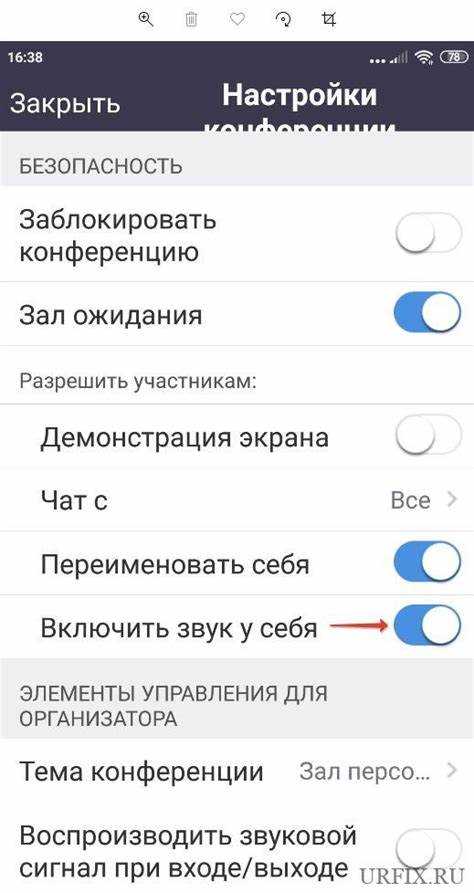
Для качественного воспроизведения музыки в Zoom важно правильно настроить как приложение, так и ваше оборудование. Несколько ключевых моментов помогут минимизировать проблемы с качеством звука.
1. Использование режима «Оптимизация для музыки»
В Zoom есть специальный режим для воспроизведения музыки. Для его активации перейдите в настройки, в раздел «Аудио» и включите опцию «Оптимизация для музыки». Этот режим отключает автоматическое подавление шума и другие фильтры, которые могут искажать музыкальные частоты.
2. Выключение «Автоматического усилителя громкости»
Если ваш микрофон или устройство автоматически регулирует громкость, это может вызвать искажения звука. Отключите функцию «Автоматическое усиление громкости» в настройках Zoom. Это позволит вам контролировать уровень звука вручную и избежать резких изменений громкости.
3. Использование качественного микрофона
Если вы используете встроенный микрофон устройства, его качество будет ограничено. Лучше подключить внешний микрофон, особенно если вам нужно точно передать широкий диапазон частот, характерных для музыки. Микрофоны с кардиоидной диаграммой направленности обеспечат наибольшую чистоту звука, избегая лишних шумов.
4. Установка подходящей частоты дискретизации
Рекомендуемая частота дискретизации для музыки составляет 44.1 kHz или 48 kHz. Убедитесь, что ваше оборудование и программное обеспечение настроены на одну из этих частот для предотвращения искажений звука при передаче.
5. Проверка интернет-соединения
Качество передачи звука напрямую зависит от стабильности интернет-соединения. Использование проводного интернета предпочтительнее для более стабильного и высокоскоростного подключения. Для оптимальной передачи данных скорость интернета должна быть не ниже 3 Мбит/с на каждого участника.
6. Отключение фоновых программ и уведомлений
Программы, работающие в фоновом режиме, могут занимать ресурсы процессора и приводить к задержкам или ухудшению качества звука. Закрывайте ненужные приложения и отключайте уведомления, чтобы избежать помех.
7. Тестирование звука до конференции
Прежде чем начать конференцию, проведите тестовое подключение. Это поможет заранее выявить возможные проблемы с качеством звука и настроить оборудование и Zoom для наилучшего результата.
Вопрос-ответ:
Как быстро включить музыку на конференции Zoom?
Чтобы включить музыку на Zoom, нужно использовать функцию «Поделиться экраном». Для этого выберите «Поделиться экраном», затем внизу окна откроется панель с опциями. Выберите «Поделиться звуком компьютера» и затем выберите нужный источник звука, например, музыкальный плеер или YouTube. Это позволит передавать музыку в конференцию с вашего устройства.
Какие настройки нужно включить, чтобы звук музыки был слышен всем участникам в Zoom?
Чтобы звук был слышен всем участникам конференции, важно перед тем, как начать воспроизведение музыки, выбрать опцию «Поделиться звуком компьютера». Это можно сделать в меню «Поделиться экраном» в нижней части экрана. Также проверьте, чтобы в Zoom была активирована опция «Оптимизация для видео или звука», чтобы музыка звучала чисто и без задержек.
Почему участники Zoom не слышат музыку, которую я включил?
Это может происходить по нескольким причинам. Во-первых, возможно, вы забыли активировать опцию «Поделиться звуком компьютера» при начале совместного использования экрана. Во-вторых, проверьте уровень громкости на вашем устройстве и в настройках Zoom, а также убедитесь, что ваше аудиооборудование работает корректно. Иногда помогает перезапуск программы или компьютера.
Можно ли включить музыку в Zoom во время конференции, не прерывая разговоров?
Да, можно. Для этого используйте функцию «Поделиться экраном», выбрав при этом только окно с музыкальным плеером или приложением, без совместного использования всего экрана. Это позволит включить музыку, не прерывая основные разговоры, при условии, что звук не перекрывает голосовые потоки участников.
Есть ли особенности при включении музыки через Zoom для онлайн-мероприятий?
Для онлайн-мероприятий важно заранее настроить систему, чтобы музыка не мешала общению. Лучше всего заранее протестировать звук и качество передачи через Zoom. Используйте функцию «Поделиться экраном» с активированным «Поделиться звуком компьютера». Для стабильности подключения рекомендуется подключиться к интернету через проводное соединение, чтобы избежать задержек или потерь звука.






